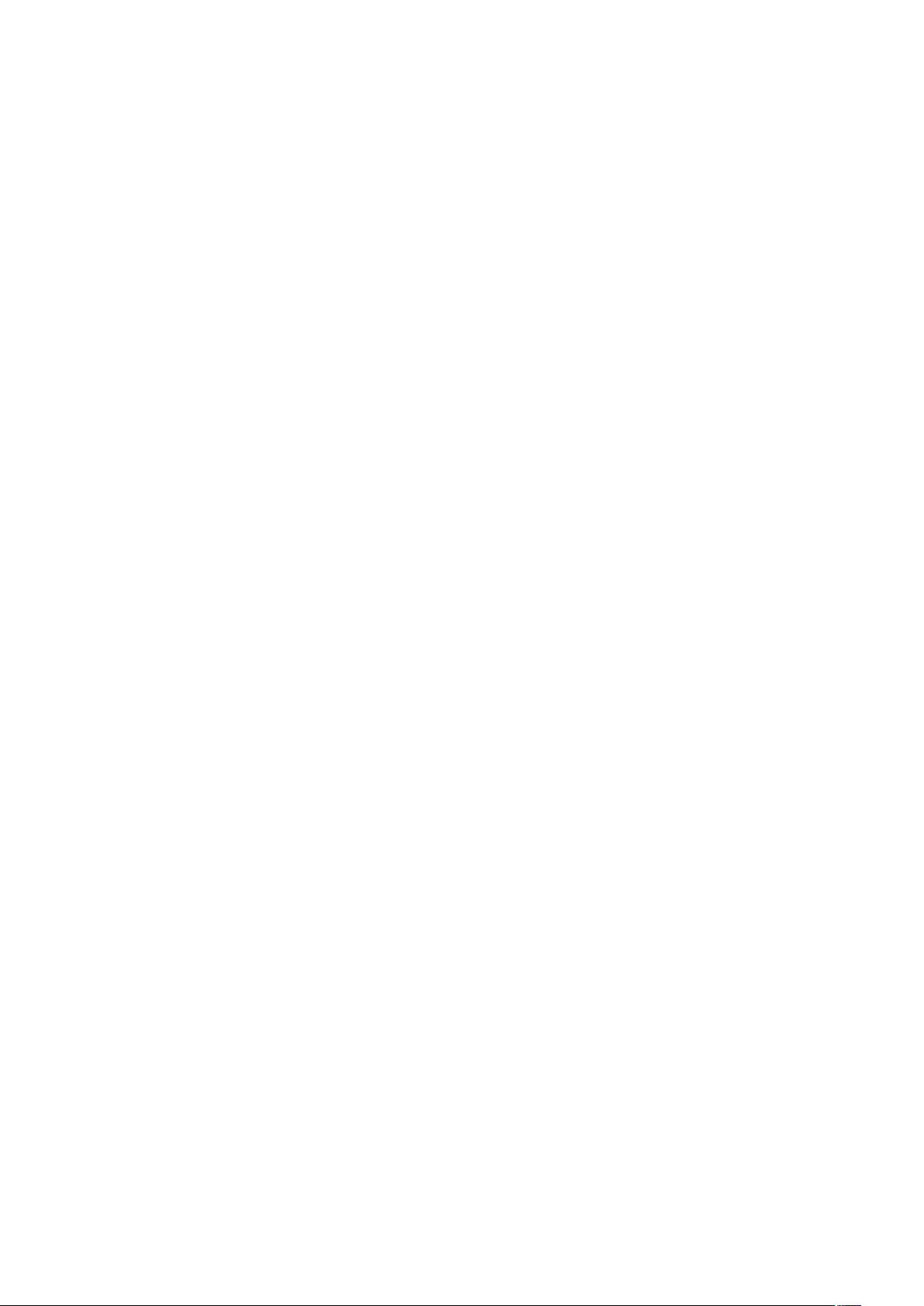Gitlab安装手册1:Centos 7.x 64位环境配置及依赖安装指南
需积分: 0 195 浏览量
更新于2023-12-17
收藏 1.72MB DOCX 举报
开始安装过程,请确保以下几点:1.安装环境为Centos 7.x 64位。2.安装的Gitlab版本为11.1.0。
在Centos操作系统下安装Gitlab需要配置环境和安装必要的依赖。在开始安装之前,请确保你已经以root用户身份登录。
1. 安装依赖
打开终端,执行以下命令安装必要的依赖:
```
yum install -y curl policycoreutils-python openssh-server openssh-clients postfix
systemctl enable sshd
systemctl start sshd
systemctl enable postfix
systemctl start postfix
firewall-cmd --permanent --add-service=http
systemctl reload firewalld
```
2. 安装Gitlab
在终端中执行以下命令来下载和安装Gitlab:
```
curl -sS https://packages.gitlab.com/install/repositories/gitlab/gitlab-ce/script.rpm.sh | sudo bash
yum install -y gitlab-ce-11.1.0-ce.0.el7.x86_64
```
安装过程可能需要一些时间,请耐心等待。安装完成后,Gitlab将自动启动。
3. 配置Gitlab
打开浏览器,访问http://你的服务器IP地址。首次访问将会要求你设置一个root密码。设置完成后,你将被带到登录页面。
使用刚刚设置的root密码登录Gitlab管理员界面。在界面的左上角找到"Admin Area"并点击进入。
在"Admin Area"中,你可以进行一系列的配置,包括添加用户、管理项目、设置服务器等。
4. 使用Gitlab
完成以上步骤后,你就可以开始使用Gitlab了。你可以创建项目、添加成员、管理代码等。
Gitlab提供了强大的代码管理功能,可以方便地进行版本控制、合并请求、代码审查等操作。
总结:
本文对Gitlab的安装过程进行了详细的介绍。通过安装Gitlab,你可以架设自己的代码托管平台,方便地管理和协作开发项目。Gitlab提供了多种功能,如版本控制、合并请求、代码审查等,适用于个人开发者和团队开发。
安装Gitlab的过程包括了配置环境、安装必要的依赖、下载和安装Gitlab等步骤。安装完成后,你可以通过Web界面来配置和使用Gitlab。
希望本文对你安装Gitlab提供了帮助,祝你在Gitlab上享受愉快的版本控制和代码管理体验!
303 浏览量
122 浏览量
2022-08-08 上传
1935 浏览量
1268 浏览量
567 浏览量
Period熹微
- 粉丝: 30
- 资源: 307
最新资源
- torch_cluster-1.5.6-cp38-cp38-win_amd64whl.zip
- librtmp zlib openssl源码 编译方法 编译工具 编译好的librtmp.lib合集.zip
- gimp-plugin-helloworld:GIMP插件Hello World示例
- doncidomper
- matlab的slam代码-LIR-SLAM:基于MATLAB的SLAM
- 统一配置文件操作接口INI_XML_JSON_DB_ENDB
- sanic-dispatcher:Sanic的Dispatcher扩展,还可以用作Sanic到WSGI的适配器
- 歌词
- torch_sparse-0.6.5-cp36-cp36m-linux_x86_64whl.zip
- hello:你好科尔多瓦
- redis-5.0.8.zip
- pretweetify-crx插件
- 人力资源管理企业文化PPT
- my-repo-from-remote:此存储库是从Github创建的
- slackhook:轻松将Slack Webhook集成添加到您的Ruby应用程序
- 温湿度控制电路图.rar